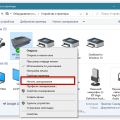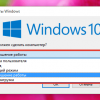МФУ (Многофункциональные устройства) и принтеры – незаменимые помощники в работе и повседневной жизни. Однако, как и любая техника, они могут подвергаться износу, поломкам и сбоям. В таких ситуациях важно знать, как правильно проводить ремонт или предотвращать проблемы заранее.
Что делать, если принтер перестал печатать, как устранить засоры в картридже или как проверить работоспособность сканера? На эти и другие вопросы ответы можно найти в данной статье, где мы предлагаем полезные советы по ремонту МФУ и принтеров.
Безусловно, правильный уход и регулярное обслуживание техники поможет увеличить ее срок службы и избежать серьезных поломок. Вместе разберемся, как проводить базовый ремонт и самостоятельно решать возникающие проблемы с принтерами и МФУ!
Ремонт МФУ и принтеров: основные вопросы
| Вопрос | Ответ |
| Что делать, если принтер не печатает? | Проверьте подключение кабеля питания, уровень чернил и наличие бумаги. При необходимости, выполните процедуру очистки печатающей головки. |
| Как исправить замятие бумаги в МФУ? | Откройте крышку устройства и аккуратно удалите застрявшую бумагу. Обратите внимание на указания производителя по удалению замятий. |
| Что значит сообщение об ошибке «Закончились чернила»? | Замените картриджи с чернилами или заправьте их. Проверьте, что новые картриджи совместимы с вашим устройством. |
| Как узнать причину появления полос на распечатке? | Проблема может быть связана с грязными или изношенными элементами устройства. Попробуйте прочистить печатающую головку и регулярно ухаживать за принтером. |
Как узнать причину неисправности?
Перед тем как начать ремонт МФУ или принтера, необходимо выяснить причину возникшей неисправности. Для этого можно провести следующие действия:
- Внимательно изучите сообщения на дисплее устройства. Часто информация о неисправности отображается прямо на экране.
- Проверьте состояние картриджей и бумаги. Некорректно установленные картриджи или застревшая бумага могут вызвать проблемы с печатью.
- Проведите тестовую печать. Напечатайте тестовую страницу, чтобы оценить качество и цветопередачу. Это поможет определить проблему со сканером или принтером.
- Проверьте подключение к компьютеру. Иногда проблемы могут быть связаны с неправильным подключением устройства к компьютеру.
Если вы не смогли самостоятельно выявить причину неисправности, рекомендуется обратиться к специалисту по ремонту принтеров и МФУ.
Проверка электропитания и подключения
Перед началом ремонта МФУ или принтера необходимо убедиться, что устройство подключено к сети электропитания и все соединения целы. Для этого выполните следующие шаги:
- Проверьте, что шнур питания устройства надежно подключен к сети и к самому устройству.
- Убедитесь, что вилка шнура питания вставлена в розетку и электричество подается на неё.
- Проверьте состояние выключателя питания на устройстве. Он должен быть включен.
- При возникновении сбоев в питании, попробуйте подключить устройство к другой розетке или использовать другой шнур питания.
- Если устройство все равно не включается, возможно неисправность в корпусе питания или самом устройстве. Требуется дополнительная диагностика и ремонт.
Диагностика программного обеспечения
1. Проверьте драйвера принтера или МФУ.
Периодически проблемы с печатью могут быть связаны с устаревшими или поврежденными драйверами. Убедитесь, что у вас установлены актуальные драйвера для вашего устройства. При необходимости обновите их с сайта производителя.
2. Проверьте подключение к компьютеру.
Убедитесь, что устройство правильно подключено к компьютеру через USB или сеть. Используйте другой USB-порт или проверьте состояние сетевых соединений.
3. Проверьте наличие вирусов.
Вредоносное ПО может привести к неполадкам в работе принтера. Проведите антивирусную проверку системы и удалите обнаруженные угрозы.
4. Перезагрузите устройство и компьютер.
Иногда простая перезагрузка может помочь решить проблемы с программным обеспечением. Перезапустите как принтер, так и компьютер для обновления настроек.
5. Обратитесь к специалистам.
Если проблема с программным обеспечением МФУ или принтера остается нерешенной, обратитесь за помощью к квалифицированным специалистам. Они смогут провести более глубокую диагностику и решить проблему.
Как самостоятельно провести ремонт?
1. Проверьте подключение: убедитесь, что устройство подключено к электричеству и компьютеру правильно.
2. Исключите программные проблемы: перезагрузите МФУ или принтер, переустановите драйвера.
3. Осмотрите устройство: проверьте состояние кабелей, наличие загрязнений или повреждений.
4. Очистите устройство: прочистите картриджи, принтерную головку и другие элементы от пыли и грязи.
5. Замените расходные материалы: если проблема связана с картриджем, замените его на новый.
6. Обратитесь за помощью: если вы не уверены в своих навыках, лучше обратиться к профессионалам.
Очистка и замена картриджей
Как очистить картридж:
- Выньте картридж из принтера.
- Осторожно протрите контактные площадки на картридже специальной салфеткой или мягкой тканью.
- Проверьте соприкасающиеся элементы принтера и аккуратно очистите их от пыли и загрязнений.
- Убедитесь, что картридж полностью высох и не осталось влаги перед установкой обратно в принтер.
Когда и как заменить картридж:
- Если качество печати ухудшилось или начали появляться полосы, возможно, пора заменить картридж.
- Убедитесь, что новый картридж подходит к вашему устройству и устанавливайте его строго по инструкции производителя.
- Не пытайтесь перенести чип с старого картриджа на новый — это может привести к неправильной работе устройства.
Следуя этим простым советам по очистке и замене картриджей, вы продлите срок службы вашего устройства и получите качественную печать каждый раз.
Настройка сетевого подключения
Когда вы подключаете принтер или МФУ к сети, важно правильно настроить сетевое подключение для стабильной работы устройства. Вот несколько шагов, которые помогут вам выполнить данную задачу:
| 1. | Проверьте, что принтер подключен к сети и включен. |
| 2. | Откройте меню настройки принтера на панели управления или веб-интерфейсе, используя IP-адрес устройства. |
| 3. | Выберите раздел сетевых настроек и введите данные вашей локальной сети, такие как IP-адрес, маска подсети, шлюз и DNS-сервер. |
| 4. | Сохраните изменения и перезагрузите принтер для применения новых настроек. |
| 5. | Протестируйте подключение, напечатав тестовую страницу или сканировав документ. |
Когда стоит обратиться к профессионалам?
Иногда самостоятельный ремонт принтера или МФУ может привести к усугублению проблем. Вот несколько случаев, когда лучше обратиться к профессионалам:
| 1. | Если у вас нет достаточного опыта в ремонте принтеров и МФУ. |
| 2. | Когда вы не уверены в причине неисправности. |
| 3. | Если требуется замена сложных компонентов, которые вы не можете заменить самостоятельно. |
| 4. | При необходимости профессиональной диагностики и технической поддержки. |
Обращение к специалистам в ремонте принтеров и МФУ поможет избежать дополнительных проблем и сохранить работоспособность вашего устройства.
Сложные механические повреждения
Сложные механические повреждения могут быть вызваны различными причинами, такими как падение устройства, сильные удары, неправильное обращение или несоответствие транспортировке. В случае таких повреждений, важно обратиться к специалисту по ремонту МФУ или принтера, так как требуется профессиональное обслуживание и замена деталей.
Самостоятельный ремонт в случае сложных механических повреждений может привести к ухудшению состояния устройства и даже к его поломке. Поэтому не стоит пытаться самостоятельно решать проблему, если вы не обладаете достаточными знаниями и навыками.
В случае появления сложных механических повреждений, помните, что важно обращаться к профессионалам и следовать их рекомендациям для успешного восстановления устройства.